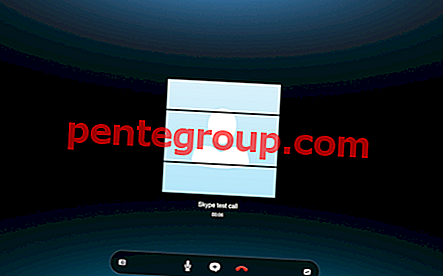Un mot: non. Du moins, c'est à quoi cela ressemble à moins que vous n'atteigniez les responsables du support d'Apple. Vous pouvez supprimer l'identifiant Apple de votre appareil et le dissocier, vous pouvez annuler l'autorisation d'un ordinateur afin qu'il ne soit plus associé à un identifiant Apple, mais parler de supprimer définitivement votre identifiant et des impasses se retrouvent partout.
Bien qu'il n'y ait pas de moyen simple de supprimer définitivement votre identifiant Apple, voici certaines choses que vous pouvez (et devriez) faire pour effacer la plupart des traces de votre ancien identifiant Apple de tous vos appareils et ordinateurs.
Comment supprimer l'identifiant Apple de l'iPhone ou de l'iPad
Supprimer votre identifiant Apple de tous vos appareils iOS est la chose la plus simple que vous puissiez faire. De nombreuses applications / services sont liés à l'identifiant Apple sur votre iPhone ou iPad, alors prenez votre temps et déconnectez-vous de votre identifiant sur toutes ces applications. Voici une liste:
- iCloud
- iTunes et App Store
- Centre de jeu
- Mail, Contacts, Calendrier (si vous utilisez la messagerie iCloud)
- iMessage (désactiver)
- FaceTime
Voici un guide rapide sur la suppression de l'identifiant Apple de votre iDevice.
Supprimer l'identifiant Apple de votre ordinateur
Votre identifiant Apple est associé, très probablement, à tous les appareils iOS auxquels vous vous êtes connecté avec cet identifiant Apple. Et, avec iTunes et l'ordinateur. Il est généralement sûr de supprimer ces associations. Plus comme une ardoise propre. Voici comment procéder:
- Ouvrez iTunes sur votre PC
- Cliquez sur Store? Afficher mon identifiant Apple

- Si vous ne voyez pas Afficher mon identifiant Apple, cliquez sur Se connecter . Entrez votre nom d'utilisateur / mot de passe si vous y êtes invité.
- Sous Informations sur le compte, cliquez sur Supprimer tout pour supprimer toutes les autorisations d'ordinateur associées à l'identifiant Apple. Dans la fenêtre contextuelle, cliquez sur Annuler l'autorisation de tous les ordinateurs.

- Sous iTunes dans le cloud, cliquez sur Gérer les appareils et supprimez chacun des appareils répertoriés.

Astuce bonus
Cela fonctionnait auparavant, mais je ne suis pas sûr des politiques maintenant. Si vous pouviez discuter avec un représentant d'Apple (via la voie Express), vous pourriez obtenir qu'il supprime votre identifiant Apple, à condition:
- Vous vous authentifiez rapidement et correctement.
- Vous pouvez persuader le représentant de supprimer votre compte.
C'est tout, mec!
Partagez vos commentaires avec nous dans le commentaire ci-dessous. Connectez-vous avec nous sur Facebook, Twitter et Instagram. Assurez-vous également de télécharger notre application iOS sur votre iPhone et iPad.